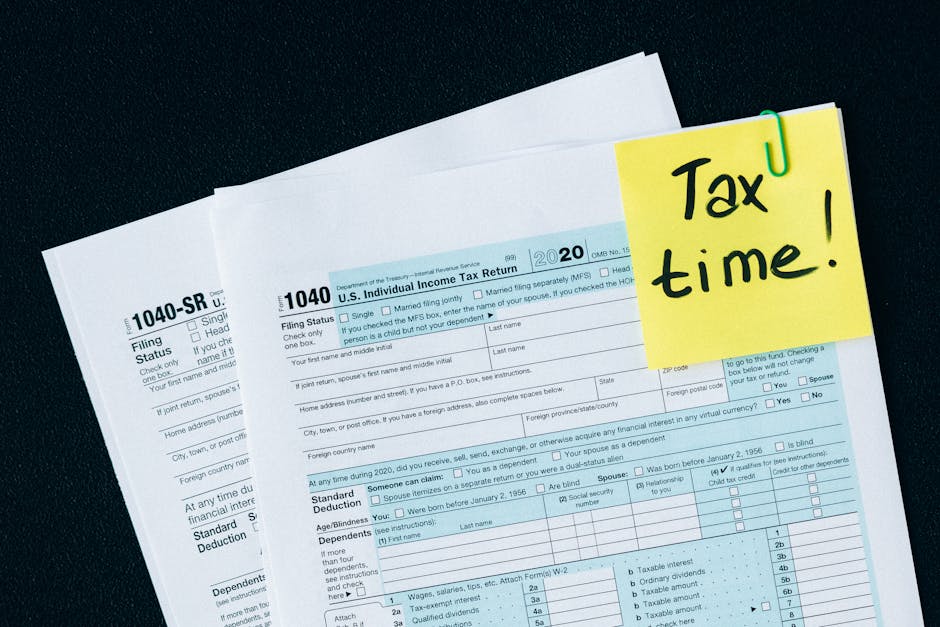컴퓨터를 사용하다 보면 때때로 작업이 끝난 후 자동으로 종료되도록 설정하고 싶을 때가 있습니다. 이러한 기능은 불필요한 전력 소비를 줄이고, 중요한 작업이 끝난 후 안전하게 컴퓨터를 끌 수 있는 편리함을 제공합니다. 특히, 야간에 다운로드나 업데이트를 진행할 때 유용합니다. 이번 포스트에서는 컴퓨터 종료 예약 방법에 대해 자세히 알아보겠습니다. 정확하게 알려드릴게요!
자동 종료 예약의 필요성
전력 소비 절감 효과
컴퓨터를 사용할 때, 특히 장시간 사용하게 되면 전력 소비가 상당히 증가합니다. 이는 단순히 전기 요금에 영향을 미칠 뿐만 아니라 환경에도 부정적인 영향을 미칩니다. 자동 종료 기능을 활용하면 작업이 끝난 후 컴퓨터가 스스로 꺼지도록 설정할 수 있어 불필요한 전력 낭비를 줄일 수 있습니다. 이러한 방식은 특히 야간에 다운로드나 업데이트를 수행하는 동안 유용하게 작용하여, 일을 마치고 잠든 후에도 컴퓨터가 계속 켜져 있는 상황을 피할 수 있습니다.
작업 안전성 강화
작업 중인 파일이나 데이터가 있을 경우, 중간에 컴퓨터를 끄는 것은 큰 위험 요소가 될 수 있습니다. 그러나 종료 예약 기능을 사용하면 작업이 완료된 후 안전하게 시스템을 종료할 수 있어 작업 안정성을 높일 수 있습니다. 예를 들어, 대용량 파일을 다운로드하거나 중요한 소프트웨어 업데이트를 진행하는 경우, 해당 작업이 완료된 이후에 자동으로 컴퓨터가 꺼지도록 설정함으로써 사용자 손실이나 데이터 손상을 방지할 수 있습니다.
편리한 시간 관리
많은 사람들이 바쁜 일정을 가지고 있기 때문에 시간을 효율적으로 관리하는 것이 중요합니다. 컴퓨터 종료 예약 기능은 사용자가 원하는 시간에 맞춰 시스템을 자동으로 종료하도록 도와줍니다. 예를 들어, 저녁 시간에 영화나 드라마를 시청하면서 다운로드 작업이 진행될 때, 종료 시간을 설정해 두면 영화를 보고 난 후 바로 잠자리에 들 수 있어 더욱 편리한 라이프스타일을 누릴 수 있게 됩니다.
Windows에서의 종료 예약 방법
명령 프롬프트 이용하기
Windows 운영체제에서는 명령 프롬프트를 통해 간단하게 종료 예약을 할 수 있습니다. 먼저 ‘cmd’라는 단어를 검색하여 명령 프롬프트를 실행합니다. 그런 다음 ‘shutdown -s -t [초]’라는 명령어를 입력하면 됩니다. 여기서 ‘[초]’ 부분에는 원하는 초 단위를 입력하시면 됩니다. 예를 들어 1시간 후에 시스템을 종료하고 싶다면 3600초로 설정하면 됩니다. 이 방법은 매우 간편하고 직관적이어서 많은 사용자들이 선호합니다.
작업 스케줄러 활용하기
좀 더 고급스러운 방법으로는 Windows의 작업 스케줄러 기능을 이용하는 것입니다. 작업 스케줄러는 특정 시간에 특정 프로그램이나 작업을 실행하도록 예약할 수 있는 유용한 도구입니다. 이를 통해 정해진 시간에 자동으로 shutdown 명령어를 실행하도록 설정할 수 있습니다. 이 방법은 자주 사용하는 일정이나 특정 조건에서 반복적으로 시스템 종료를 예약하고 싶을 때 유용합니다.
타사 프로그램 이용하기
마지막으로 다양한 타사 소프트웨어도 존재하여 좀 더 편리하게 자동 종료 기능을 사용할 수 있게 해줍니다. 이런 프로그램들은 사용자 친화적인 인터페이스와 다양한 커스터마이징 옵션을 제공하며, 쉽게 사용할 수 있도록 설계되어 있습니다. 또한 단순한 종료 외에도 재부팅, 로그오프 등 다양한 기능들을 포함하고 있어 다목적으로 활용할 수도 있다는 장점이 있습니다.
macOS에서의 자동 종료 설정
시스템 환경설정 활용하기
macOS에서도 쉽게 자동 종료 기능을 설정할 수 있습니다. ‘시스템 환경설정’에서 ‘전원 어댑터’ 또는 ‘배터리’ 항목으로 이동하여 ‘예약’ 옵션을 찾습니다. 여기서 매일 또는 주간 기준으로 특정 시간에 시스템이 자동으로 꺼지거나 시작되도록 설정할 수 있습니다. 이러한 방식은 Mac 사용자가 정기적으로 사용하는 일정과 동기화하여 더욱 효율적인 전력 관리를 가능하게 합니다.
터미널 명령어 사용하기
macOS에서는 터미널 애플리케이션에서 간단한 명령어로도 시스템 종료 예약이 가능합니다. ‘sudo shutdown -h +[분]’이라는 형식으로 입력하면 됩니다. 여기서 ‘[분]’에는 몇 분 후 시스템을 종료할 것인지 숫자를 입력하면 됩니다. 이 방법은 다른 사용자에게 보여주기 부담스럽거나 UI 사용이 익숙하지 않은 사용자들에게 적합합니다.
타사 앱 설치하기
macOS에서도 타사의 응용 프로그램들을 통해 더욱 다양한 옵션과 커스터마이징 가능한 기능들을 경험해 볼 수 있습니다. 여러 앱들이 무료 및 유종료 예약 제공되며, 사용자에게 최적화된 솔루션들을 제공합니다. 이들 앱들은 일반적인 종속성과 문제 해결뿐만 아니라 좀 더 직관적인 GUI 환경에서도 사용할 수 있게 해줘 많은 사용자에게 인기를 끌고 있습니다.
특별 상황에서의 조정 방법
다운로드 중인 파일 관리하기
종종 대용량 파일 다운로드 중이라면 자동 종료 예약 시간이 도중에 도달해버리는 경우가 발생할 수도 있습니다. 이를 방지하기 위해서는 다운로드 속도를 고려하여 적절한 시간을 계산해야 합니다. 예컨대, 예상되는 다운로드 시간을 파악하고 그보다 여유 있는 시간으로 Shutdown 시간을 조정하는 것이 좋습니다.
소프트웨어 업데이트 고려하기
소프트웨어 업데이트 역시 중요한 요소입니다. 특히 운영체제나 보안 패치 같은 필수 업데이트는 반드시 완료되어야 하므로 예정된 시간이 지난 뒤에도 시간이 지연되는 것을 감안해 충분한 여유 시간을 두는 것이 바람직합니다.
사용자 알림 설정하기
종료 예정 전에 알림 메시지를 받을 수도 있도록 하는 것이 좋습니다. Windows나 macOS 모두 알림 서비스를 지원하므로, 사전에 약속된 시간 전에 팝업 메시지를 보내주도록 설정한다면 보다 원활하게 시스템 관리를 할 수 있게 될 것입니다.
스마트 기기와의 연동 고려하기
IOT 장치 연결 활용하기
스마트 홈 기술 발전 덕분에 IoT(Internet of Things) 장치를 통해 컴퓨터와 다른 기기들과 연동하여 제어할 수도 있습니다. 스마트폰 앱이나 음성 비서를 통해 원격으로 컴퓨터의 상태 확인 및 수정도 가능하니 이 점 또한 잘 활용해보세요.
원격 제어 기능 적용하기
특히 재택근무나 원격 근무 환경에서는 원격 제어 소프트웨어를 통해 언제 어디서든 PC 상태 확인 및 관리가 가능합니다。종료 예약 및 취소도 상대적으로 손쉽게 처리할 수 있으니 필요 시 활용하시길 권장드립니다。
다양한 플랫폼 통합 관리 고려하기
마지막으로 여러 플랫폼에서 동시에 업무를 진행하는 경우라면 각 기기의 통합 관리를 고려해야 합니다。예컨대 스마트폰과 태블릿 등을 함께 연동시켜 놓으면 한 곳에서 모든 기기를 관리하면서 필요한 조정을 쉽게 할 수 있으니 편리함 또한 배가됩니다。
마무리 단계
자동 종료 예약 기능은 전력 소비를 줄이고, 작업 안전성을 높이며, 효율적인 시간 관리를 가능하게 합니다. Windows와 macOS 모두 다양한 방법으로 이 기능을 설정할 수 있으며, 특별한 상황에 맞춰 조정할 수도 있습니다. IoT 장치와의 연동 및 원격 제어 기능을 활용하면 더욱 편리하게 컴퓨터를 관리할 수 있습니다. 이러한 방법들을 통해 더 나은 컴퓨팅 환경을 만들어보세요.
추가로 알아두면 유용한 팁
1. 자동 종료 기능을 사용할 때는 항상 현재 진행 중인 작업을 확인하세요.
2. 정기적으로 소프트웨어 업데이트를 체크하여 시스템의 안전성을 유지하세요.
3. 다운로드 속도를 모니터링하여 종료 예약 시간을 조정하는 것이 좋습니다.
4. 사용자 알림 설정을 통해 종료 예정 시간을 미리 확인하세요.
5. 스마트폰과 같은 모바일 기기와 연동하여 원격으로 관리해 보세요.
주요 내용 정리
자동 종료 예약은 전력 절약, 작업 안전성 강화 및 시간 관리를 지원합니다. Windows에서는 명령 프롬프트, 작업 스케줄러 및 타사 프로그램으로 설정할 수 있으며, macOS에서는 시스템 환경설정과 터미널 명령어로 가능합니다. 또한 IoT 장치와 연동하거나 원격 제어 기능을 활용하면 더욱 효율적인 관리가 가능합니다.